Cos’è un plugin di WordPress e come installare i plugin in WordPress
Installare un plugin su un sito WordPress è un compito facile per molti utenti di WordPress. Tuttavia, se sei un principiante, potresti essere alla ricerca di modi semplici per installare un plugin. I plugin aiutano i blogger e gli sviluppatori a mettere a punto i loro siti WordPress e ad aggiungere funzioni aggiuntive a un sito WordPress, compresi i metodi di pagamento, un carrello della spesa, moduli, corsi online e molto altro.
Come utente di WordPress, non puoi trascurare l’importanza dei plugin perché estendono la funzionalità del tuo sito, dalla sicurezza al miglioramento della velocità del sito. Aiutano anche ad aggiungere nuove caratteristiche, eliminando la necessità di scrivere codice.
Prima di tuffarci in un processo dettagliato passo dopo passo per l’installazione dei plugin, cerchiamo di saperne di più sui plugin.
Cosa sono i plugin di WordPress?
Un plugin di WordPress è un pezzo di software, per lo più scritto in linguaggio PHP, che ha lo scopo di migliorare o aggiungere funzionalità a un sito web WordPress. Nuove funzionalità possono essere aggiunte rapidamente a un sito/blog WordPress attraverso un plugin.
WordPress è uno dei migliori e più famosi CMS là fuori (Content Management System). La ragione principale di questo è l’uso di plugin che aiutano gli utenti a configurare i siti secondo le loro esigenze. I plugin aggiungono un nuovo look e funzionalità al tuo sito aggiungendo caratteristiche interessanti che non sono disponibili nell’installazione principale di WordPress.
Scegliere il plugin giusto per il tuo sito web è fondamentale, in quanto alcuni plugin possono causare problemi al tuo sito.
Ricorda che gli utenti di WordPress possono installare i loro plugin desiderati solo su un sito web WordPress self-hosted (WordPress.org). Un sito web ospitato su WordPress.com ha alcune limitazioni con i plugin.
La prossima sezione spiega la differenza tra i plugin gratuiti e quelli a pagamento.
Progetti gratuiti e premium
Progetti gratuiti
Il repository di WordPress contiene plugin gratuiti che possono soddisfare la maggior parte delle esigenze dei loro utenti. La sola directory di WordPress ospita più di 50 mila plugin che possono aiutare gli utenti a creare gallerie, ottimizzare le pagine di WordPress, creare moduli e molto altro.
I membri della comunità di WordPress creano questi plugin. Sono disponibili per gli utenti senza alcun costo ogni volta che installano WordPress su un sito. Dopo una revisione critica, questi plugin sono elencati nel repository di WordPress.
Puoi installare un plugin ogni volta che ne hai bisogno. Gli utenti li installano per vari motivi, poiché ogni plugin serve un particolare bisogno unico. Alcuni esempi di plugin gratuiti sono Akismet, Contact Form 7, e WP Super Cache.
Insieme a WordPress, molti altri sviluppatori e designer là fuori offrono plugin gratuiti come parte dei loro servizi di sviluppo di siti web.
Prossimo parliamo dei plugin a pagamento.
Premium plugin
Un utente di WordPress può acquistare plugin premium da designer e sviluppatori WordPress di terze parti, pagando da pochi dollari a diverse centinaia di dollari. Il prezzo stabilito dipende dalle caratteristiche aggiuntive che vengono con esso, compresi gli aggiornamenti regolari e il supporto clienti.
Si potrebbe chiedere se utilizzare plugin gratuiti o plugin premium sul tuo sito WordPress. Non preoccupatevi, questa prossima sezione vi aiuterà a prendere una decisione.
Quale plugin dovrebbe considerare un utente di WordPress? – Gratis Vs. Premium
I plugin gratuiti inclusi nel repository di WordPress.org devono soddisfare criteri specifici prima di diventare disponibili per gli utenti. Tuttavia, anche se i plugin superano questi criteri, non è garantito che il loro codice sia ben scritto e ottimizzato. Un codice scritto male può influenzare le prestazioni del tuo sito web e può introdurre falle di sicurezza.
Molti plugin gratuiti mancano anche della documentazione necessaria per far funzionare il plugin, rendendolo difficile da usare. Tuttavia, non tutti i plugin gratuiti sono di bassa qualità. Ci sono molti plugin gratuiti (WordPress Directory/Third Party) che possono aiutarvi a eseguire varie operazioni sul vostro sito web in modo elegante e gratuito.
A volte gli sviluppatori di plugin premium forniscono anche una versione base del loro plugin gratuitamente. Tuttavia, si dovrebbe acquistare il plugin premium per le funzionalità avanzate.
Se un plugin gratuito soddisfa le vostre esigenze, allora non c’è bisogno di acquistare un plugin premium. Tuttavia, se il plugin gratuito non soddisfa le tue esigenze, allora vai per il plugin a pagamento.
Prima di installare un plugin, prendi nota attentamente per assicurarti che sia compatibile con la versione di WordPress che stai utilizzando. Inoltre, osservate eventuali problemi segnalati dagli utenti esistenti, guardando le valutazioni e le recensioni, soprattutto quando si considerano plugin gratuiti di terze parti. Assicuratevi che siano sicuri da usare e che li prendete da una fonte affidabile.
Ora vediamo quanti plugin deve avere un sito WordPress.
Quanti plugin WordPress dovresti installare?
C’è un plugin per ogni funzionalità. Quindi, quanti plugin dovrebbe installare un utente di WordPress su un sito?
La risposta potrebbe essere abbastanza sorprendente per voi.
Il fatto è che minore è il numero di plugin su un sito, migliore è la velocità di caricamento del sito e le prestazioni. L’uso eccessivo di plugin può rallentare le prestazioni del sito web.
Leggi per scoprire perché.
Utilizzare un plugin WordPress non è sempre la decisione giusta, soprattutto se hai solo bisogno di aggiungere funzionalità minori al tuo sito web, perché i plugin funzionano come un codice. Se sai come scrivere codice, puoi ancora aggiungere le funzionalità necessarie per eseguire un compito specifico senza installare un plugin, aggiungendo manualmente i codici nei file principali di WordPress.
Aggiungere i plugin significa aumentare il numero di codici sul tuo sito. Quindi, se la codifica va male, o il plugin è obsoleto e non compatibile con la versione del tuo sito, influenzerà la velocità di caricamento del tuo sito. Inoltre, potrebbe richiedere più tempo per completare l’azione desiderata.
La maggior parte dei plugin nella directory di WordPress sono ben codificati. Se stai usando i plugin di WordPress dal repository di WordPress, allora ci sono buone probabilità che non rallenteranno le prestazioni del tuo sito. Tuttavia, tenete a mente che i plugin non sono raccomandati a meno che non siano necessari.
Come installare un plugin su un sito WordPress – Passo dopo passo
Se siete nuovi di WordPress, potreste trovare l’installazione dei plugin un compito impegnativo. Tuttavia, questa sezione ti guiderà attraverso il processo completo passo dopo passo.
Installare i plugin: ► Iscriviti per altri video utili
In questa guida, imparerai come installare plugin gratuiti e premium. Discuteremo tre metodi per installare i plugin di WordPress sul tuo sito. Questo include l’installazione di plugin gratuiti, l’installazione di plugin premium e l’installazione manuale di plugin WordPress utilizzando FTP.
Metodi per installare i plugin WordPress
- Installazione di plugin gratuiti utilizzando l’area amministrativa di WordPress
- Installazione di plugin utilizzando l’opzione di caricamento dei plugin.
- Installazione manuale dei plugin di WordPress utilizzando FTP.
Diamo un’occhiata a tutti e tre i metodi per installare i plugin di WordPress.
Installare un plugin gratuito utilizzando l’area di amministrazione di WordPress e utilizzando l’opzione “Plugin Search”.
Questo primo metodo è l’installazione di un plugin gratuito tramite l’area amministrativa di WordPress / Dashboard dal repository dei plugin di WordPress. Questa directory è immediatamente accessibile quando gli utenti installano WordPress. Possono immediatamente cercare il suo contenuto direttamente dalla loro dashboard di amministrazione.
L’unico vincolo è che il plugin deve essere disponibile nella directory dei plugin di WordPress, che ha solo plugin gratuiti.
Seguite tutto questo processo per imparare come installare un plugin gratuito usando una ricerca di plugin integrata.
- Passa il cursore su “Plugins” all’interno della tua area amministrativa di WordPress. Ora, clicca su “Aggiungi nuovo”.
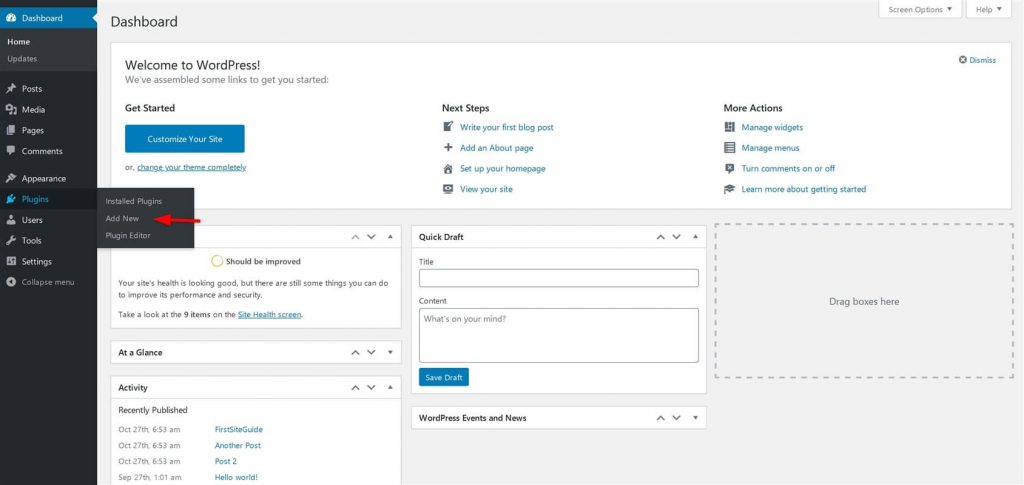
- Cerca il plugin inserendo il nome del plugin, il nome dell’autore, o la funzionalità che stai cercando nella barra di ricerca dei plugin situata in alto a destra.
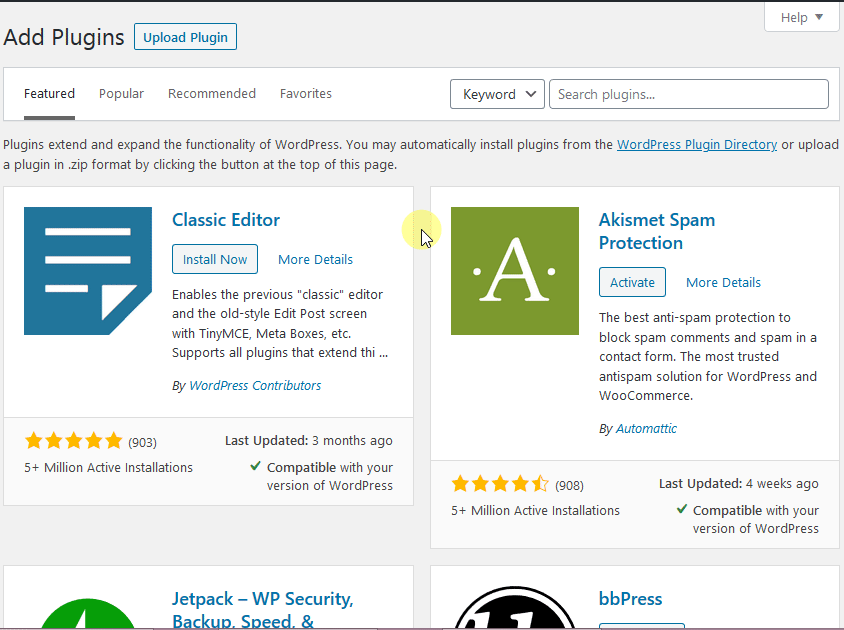
- Dai vari risultati di ricerca che appaiono, clicca su un plugin per leggere di più sulle sue note di installazione e la documentazione. Per esempio, se stai cercando un plugin per l’ottimizzazione delle immagini, il popolare plugin WordPress per la compressione delle immagini è WP Smush.
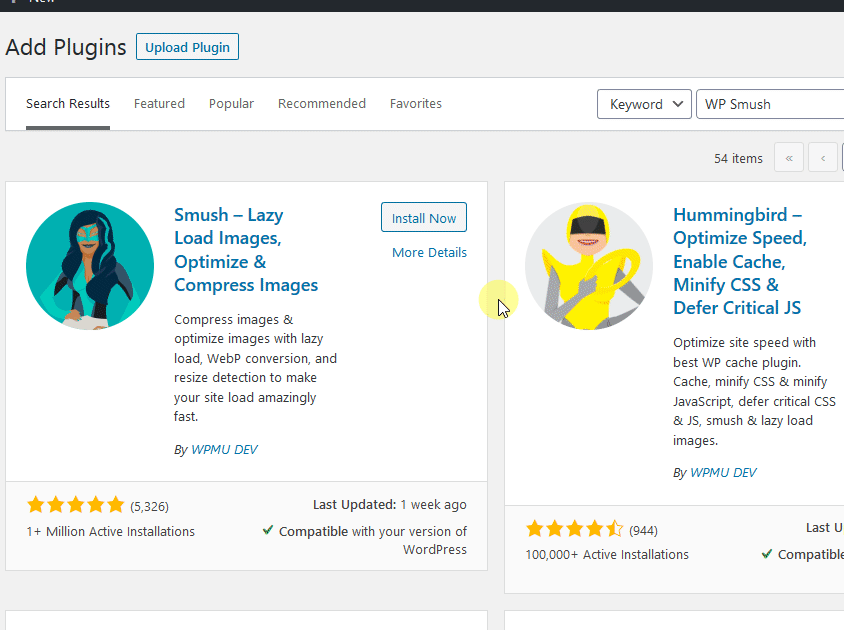
- Clicca sul pulsante “Installa ora” per installare il plugin. Una volta che l’installazione è fatta, il pulsante “Install Now” si convertirà nel pulsante “Activate”. Per attivare il plugin WordPress, clicca sul pulsante “Attiva”.
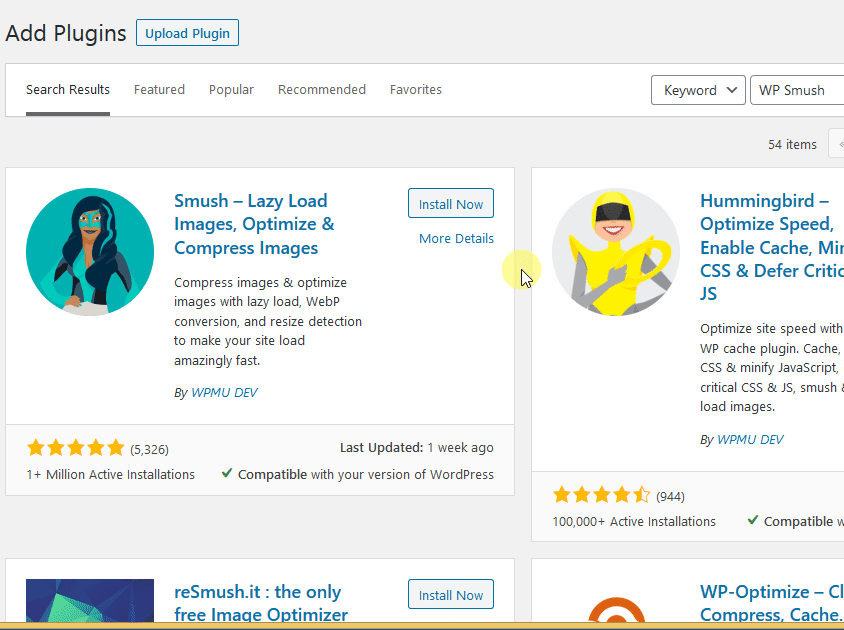
Una volta cliccato sul pulsante “Attiva”, il tuo plugin sarà subito disponibile per l’uso.
Ora, hai imparato l’intero processo di installazione di plugin WordPress gratuiti. Non è semplice come cercare & installare?
Come può un utente di WordPress configurare le impostazioni del plugin? Questo processo differisce da un plugin all’altro. Questa guida riguarda l’installazione di plugin gratuiti e premium, quindi non copriremo le impostazioni di configurazione del plugin.
Installare un plugin utilizzando l’opzione “Plugin Upload”
Sai come installare un plugin su un sito WordPress che non è disponibile nella tua directory WordPress? Un utente di WordPress deve acquistare questi altri plugin da uno sviluppatore terzo e poi scaricarli dalla fonte come file zip. Gli utenti possono quindi caricare il file zip e installarlo utilizzando l’opzione “Plugin Upload” dell’area amministrativa di WordPress seguendo questi passaggi.
- Vai alla sezione “Plugins” all’interno della tua area Dashboard. Ora, clicca su “Add New”.
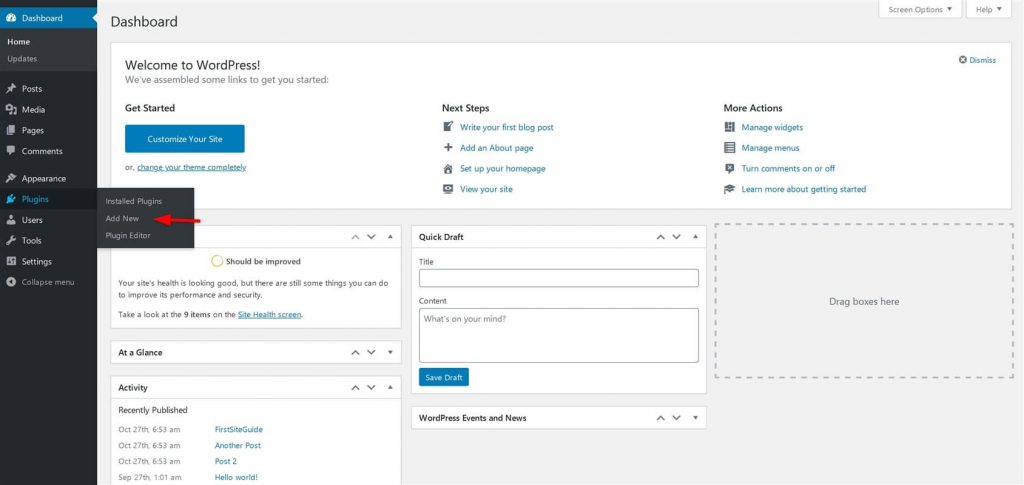
- Clicca su “Carica Plugin” situato nella parte superiore dello schermo. Seleziona il file zip del plugin dal tuo sistema. WordPress caricherà il file dal tuo computer al server. Dopo aver selezionato il file clicca sul pulsante “Installa ora”.
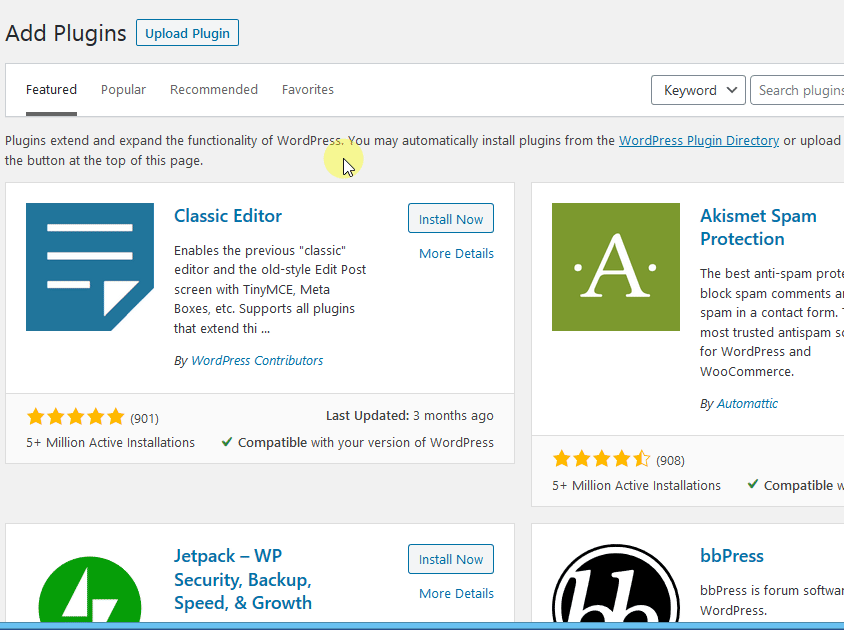
- Dopo un’installazione riuscita, apparirà una notifica che dice: “Plugin installato con successo.”
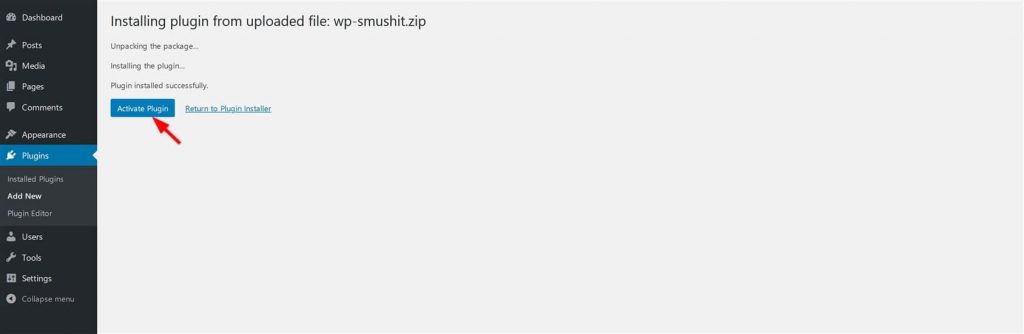
- Clicca sul pulsante “Activate Plugin” per attivare il plugin con successo. Il tuo plugin è pronto all’uso.
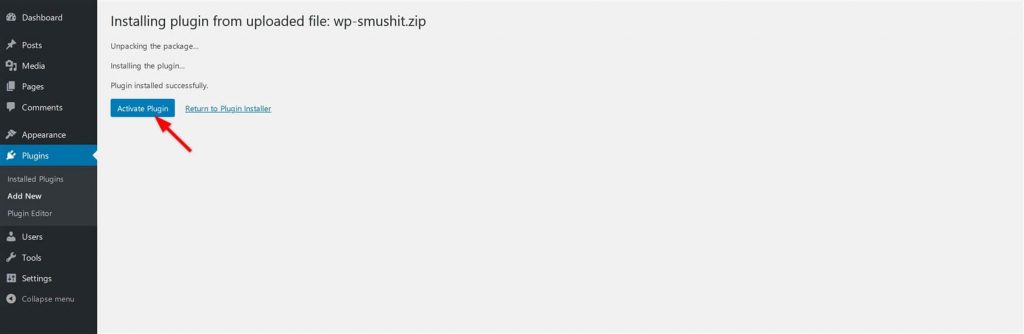
Nota: Anche i plugin gratuiti possono essere installati nello stesso modo se hai i file del plugin in formato zip.
Installare i plugin di WordPress manualmente usando FTP
L’installazione di plugin gratuiti e premium è relativamente facile dalla dashboard di WordPress. Tuttavia, il terzo metodo richiede che l’utente abbia qualche conoscenza tecnica per installare il plugin manualmente usando un software FTP come FileZilla.
Prima di installare il plugin attraverso questo metodo, un utente di WordPress deve avere familiarità con il trasferimento di file tramite FTP. Questa tecnica diventa utile quando è necessario installare un plugin al di fuori dell’area di amministrazione di WordPress (Dashboard).
Tuttavia, se sei un principiante, ricorda di creare un backup prima di installare il plugin. Alcuni plugin non sono compatibili con le versioni di WordPress o sono insicuri, e l’installazione di questi plugin potrebbe danneggiare il tuo sito.
Segui questi passi per installare manualmente i plugin di WordPress usando un software FTP:
- Prima, scarica il file zip del plugin. Puoi anche ottenere un file zip di plugin gratuiti dal repository ufficiale di WordPress.org. Una volta ottenuto il file zip, decomprimilo sul tuo sistema. La cartella estratta sarà quella che dovrai caricare manualmente nella tua dashboard di WordPress utilizzando un client FTP.
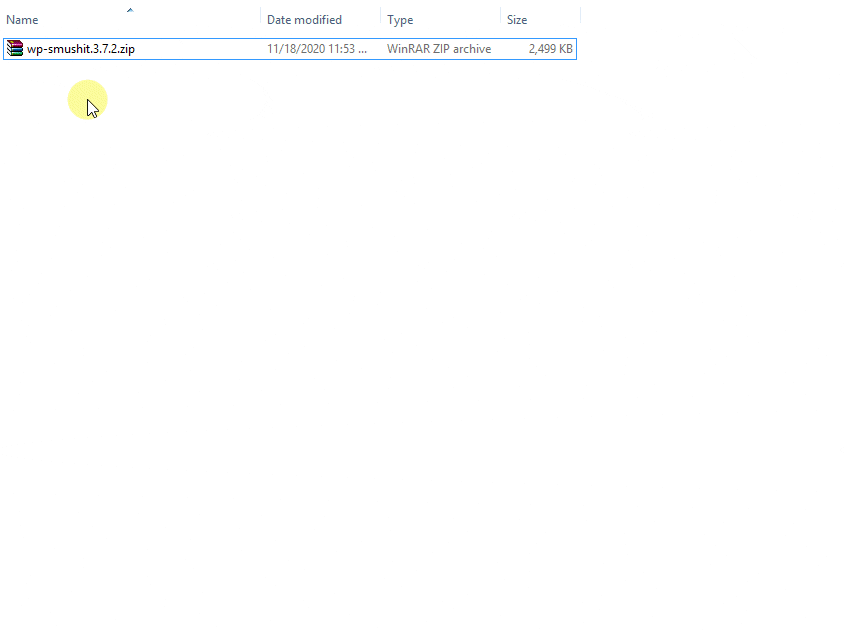
- Puoi accedere al tuo server attraverso il gestore FTP. Contatta il tuo fornitore di hosting per i dettagli di accesso FTP. Apri l’FTP sul tuo computer e connettiti al tuo sito web usando i dettagli di accesso (nome utente & password) forniti dal tuo fornitore di hosting. Una volta connesso, vai alla cartella “/wp-content/plugins/” del tuo sito.
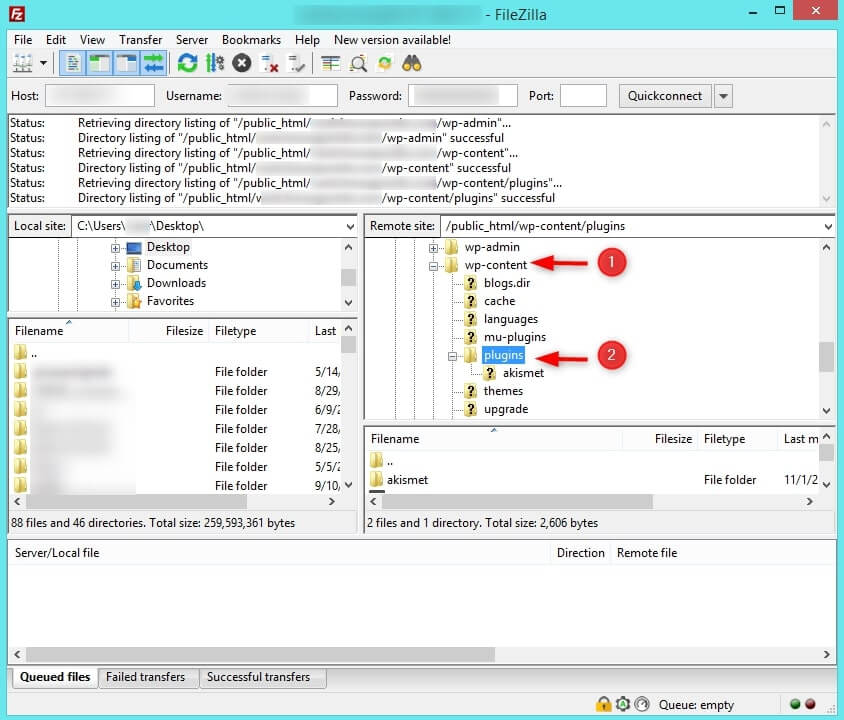
- Ora carica la cartella estratta del plugin nella cartella “/wp-content/plugins/” del tuo server. Dopo che la cartella del plugin è stata caricata sul server, il plugin sarà installato con successo sul tuo sito WordPress. Vai a “Plugins” all’interno della tua area amministrativa di WordPress (Dashboard) e individua il plugin installato nella lista.
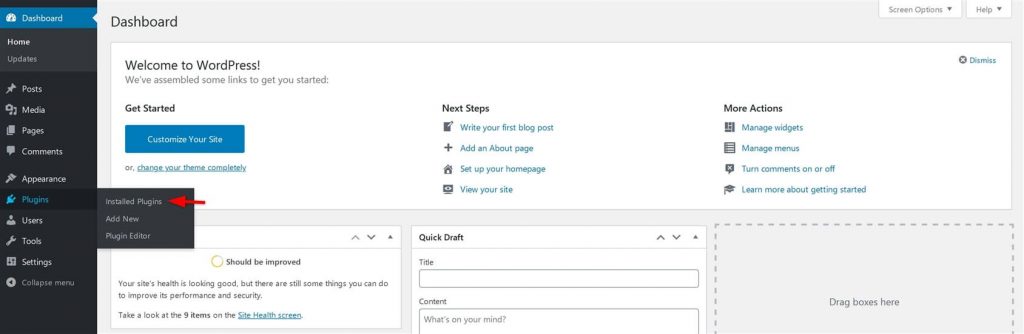
- Clicca sul pulsante “Attiva” sotto il plugin. Il tuo plugin è pronto all’uso. Configura le impostazioni secondo le tue esigenze specifiche.
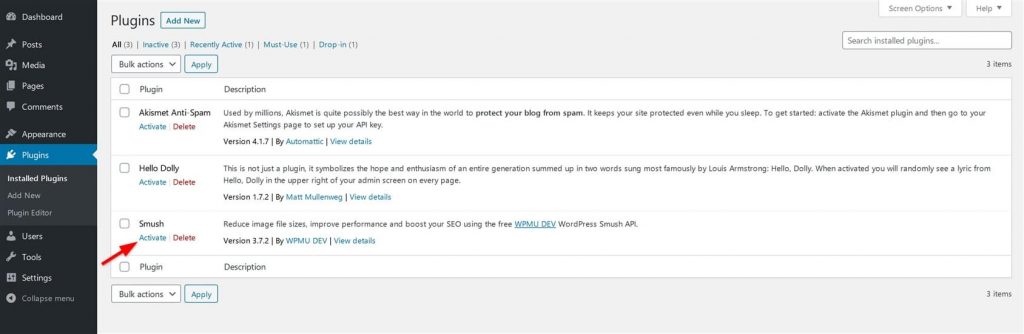
Ecco come un utente WordPress può installare manualmente un plugin utilizzando l’FTP.
Conclusione
In questa guida, abbiamo descritto in dettaglio tre metodi di installazione dei plugin di WordPress. È simile all’installazione dei temi in WordPress, utilizzando tre metodi diversi. Senza dubbio, i plugin migliorano la funzionalità di un sito web WordPress. Puoi aggiungere caratteristiche illimitate al tuo sito web con pochi clic. Come potrebbe un proprietario di un sito resistere all’uso di plugin per migliorare la funzionalità del loro sito una volta che sanno come installarli. Andate avanti e rendete il vostro sito WordPress fantastico.